Aperçu
Une sauvegarde distincte des éléments enregistrés dans le profil professionnel d'un compte utilisateur peut être créée via la politique Sauvegarder tous les éléments du profil professionnel à des fins de reprise après sinistre.
Par exemple, si un employé est licencié et ne fournit pas le mot de passe de son compte, cette sauvegarde peut vous donner accès aux éléments de son profil professionnel.
- Il s’agit d’une sauvegarde activée via la politique de sécurité et disponible pour les comptes disposant d’un abonnement avancé.
- Les données des sauvegardes organisationnelles ne sont accessibles qu'aux utilisateurs administrateurs disposant d'un accès au portail et en saisissant la clé privée générée lorsque les sauvegardes organisationnelles sont activées.
Si vous perdez cette clé privée, il n'y a aucun moyen d'accéder aux données de sauvegarde.
Nous vous recommandons de conserver la clé privée dans votre compte Password Boss central ou auprès d'un membre senior de votre équipe. Nous vous recommandons également de la stocker sur une clé USB verrouillée dans un coffre-fort.
La clé privée est littéralement la clé du château.
Chaque mot de passe sauvegardé est accessible via la clé privée.
Activer les sauvegardes de l'organisation
- Connectez-vous au portail partenaire Password Boss en tant qu'administrateur de votre équipe ou de vos clients.
- Cliquez sur l'entreprise que vous souhaitez gérer, puis sur POLITIQUES dans le menu supérieur.
- Faites défiler vers le bas jusqu'à la section Politiques avancées et cliquez sur la politique Sauvegarder tous les éléments du profil d'entreprise.
- Activer la politique
- Copiez la clé privée générée dans un endroit sûr ( voir les recommandations ci-dessus ) et cliquez sur OK
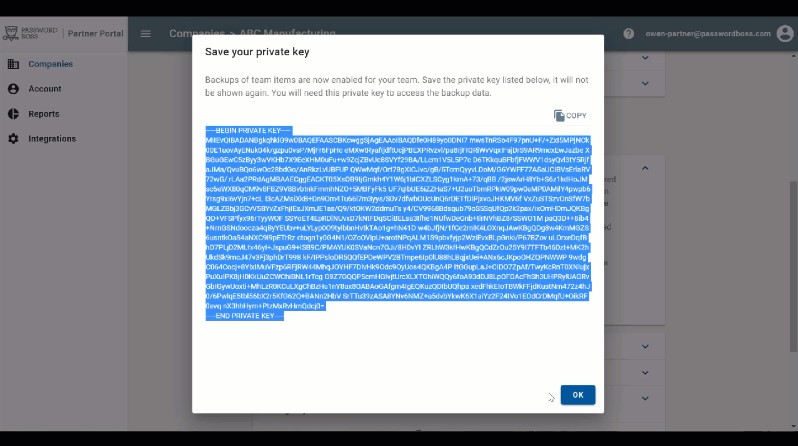
Astuce : cliquez sur les images pour les agrandir
Cela peut prendre jusqu'à 30 minutes avant que le changement de politique soit actif sur tous les comptes
Le compte doit être connecté pour que la modification de la politique puisse effectuer la sauvegarde initiale. Dès la première connexion d'un utilisateur après l'activation de la politique, la sauvegarde initiale de l'organisation est exécutée.
Validation des sauvegardes
Une fois les sauvegardes organisationnelles initiales exécutées, des sauvegardes supplémentaires sont exécutées en fonction des modifications apportées au compte utilisateur.
- Connectez-vous au portail partenaire Password Boss en tant qu'administrateur de votre équipe ou de vos clients.
- Cliquez sur la société que vous souhaitez gérer, puis sur SAUVEGARDES dans le menu supérieur.
- Cliquez sur l'utilisateur et il affichera les sauvegardes des 7 derniers jours.
- Cliquez sur AFFICHER PLUS pour voir des sauvegardes supplémentaires pour les 30 derniers jours, puis à nouveau pour les 90 derniers jours
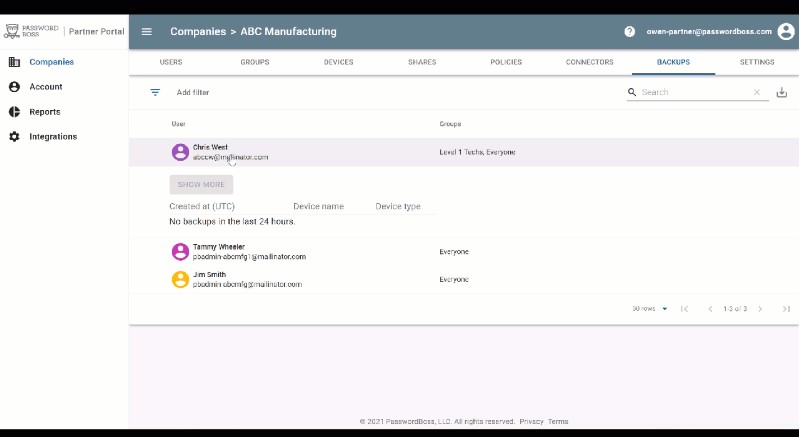
Astuce : cliquez sur les images pour les agrandir
- Après la sauvegarde initiale, l'application Password Boss recherchera les modifications toutes les quatre heures et enverra une nouvelle sauvegarde si des modifications sont détectées.
- En guise de mesure de sécurité, les comptes qui n'ont subi aucune modification au cours des quatre dernières semaines seront sauvegardés même si aucun changement n'a eu lieu.
Élément clé
Password Boss doit être connecté pour qu'une sauvegarde puisse avoir lieu.